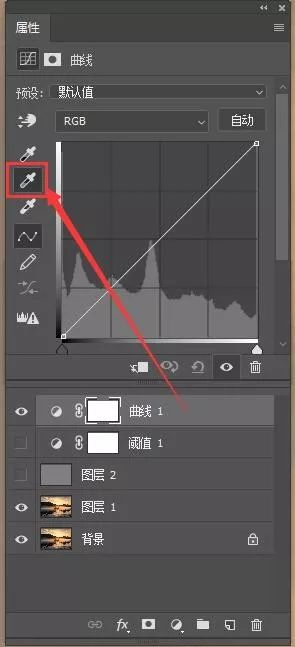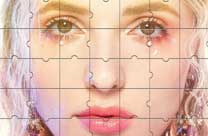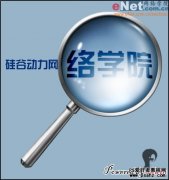当前位置:PS爱好者教程网主页 > PS照片处理 > 教程
PS照片美化教程:学习给偏色的照片校准,调整照片白平衡。(5)
时间:2021-08-11 09:55 来源:公众号 作者:摄影PS教程 阅读:次
颜色取样工作就完成了,现在回到图层面板,将中性灰图层和阈值图层前面的眼睛关闭,就会看到照片露出了颜色,刚才做的颜色取样点也看的清楚了:
关键的一步来了,新建立一个“曲线”调整图层,在属性面板中,选择灰色的小吸管,这个吸管的作用就是从颜色取样点中设置灰场。
现在鼠标指针变成吸管了,用这个吸管,去点刚才设置的颜色取样点靶标的中心位置见证奇迹的时刻到了:
白平衡一下就被校正过来了,看右侧的曲线面板,红绿蓝通道中都发生了变化。再使用“颜色取样器工具”点一下刚才设定的取样点,看看右边弹出的信息窗口中的数值:
前面图中介绍过,绝对中性灰的数值是128-128-128,现在看信息窗口中的RGB信息129-128-128,已经非常接近绝对中性灰的128,只有一个系数的误差,可以说是非常精准了
完成:
最新教程
推荐教程